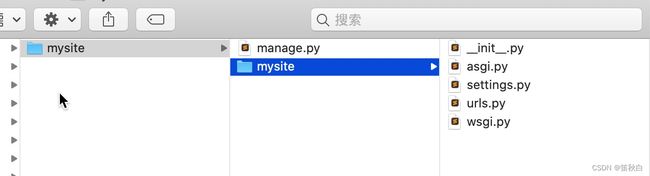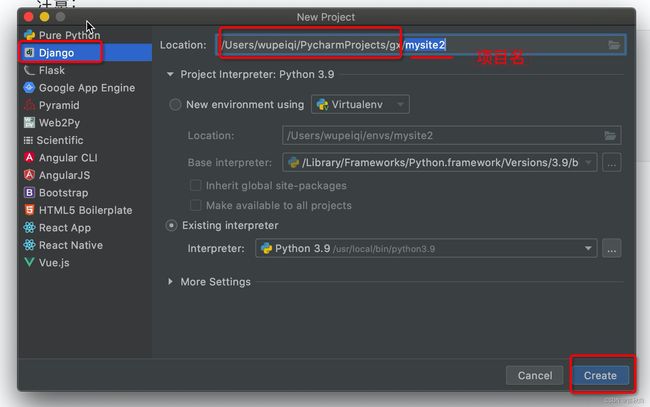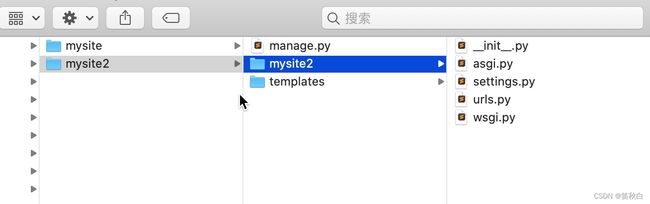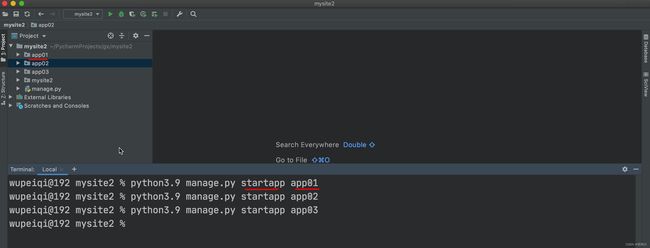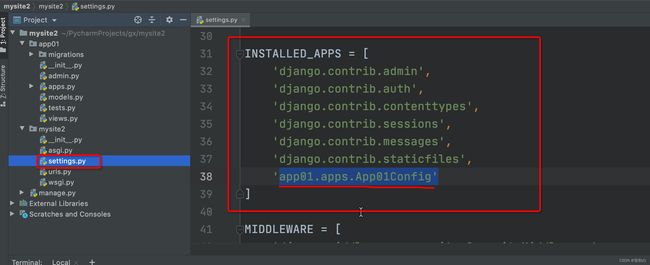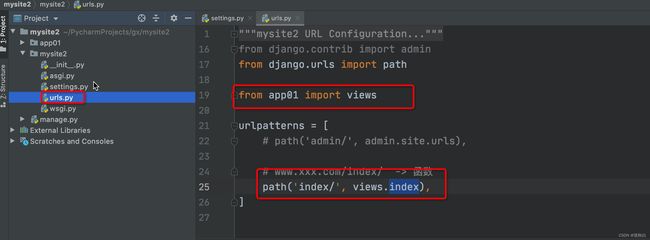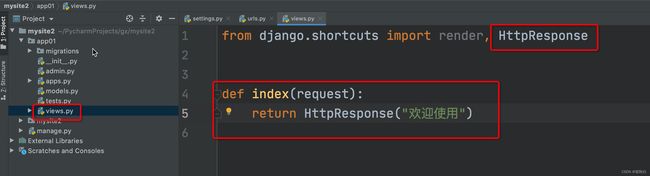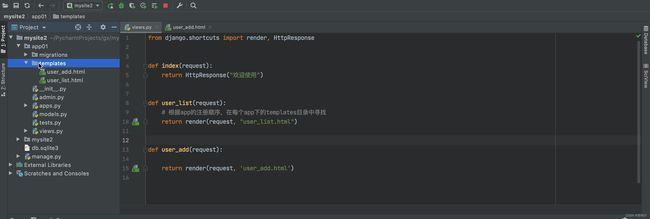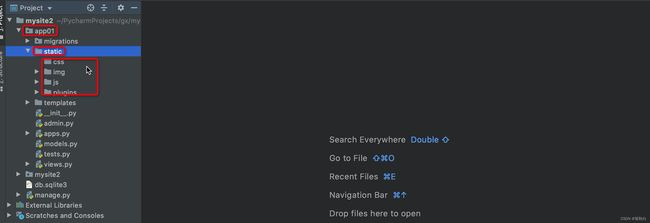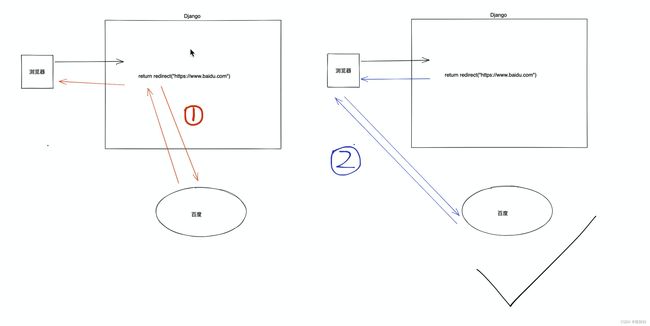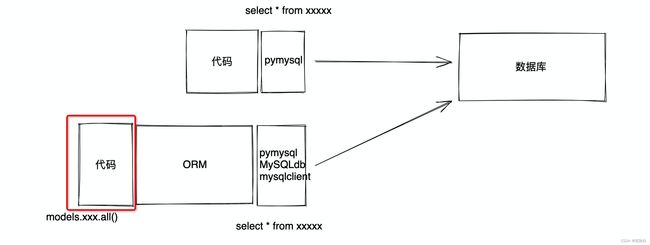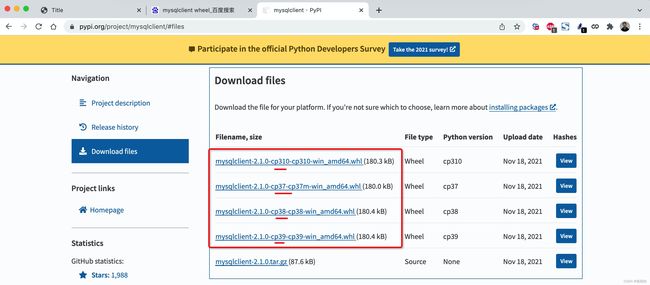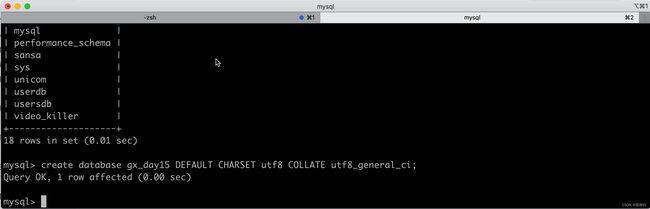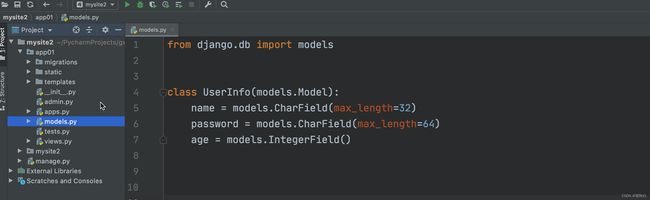Django开发1
Django开发1
- 初识Django
-
- 1.安装django
- 2.创建项目
-
- 2.1 在终端
- 2.2 Pycharm
- 3. 创建app
- 4.快速上手
-
- 4.1 再写一个页面
- 4.2 templates模板
- 4.3 静态文件
-
- 4.3.1 static目录
- 4.3.2 引用静态文件
- 5.模板语法//Django开发
- 案例:联通新闻中心
- 6.请求和响应
- 案例:用户登录
- 7.数据库操作
-
- 7.1 安装第三方模块
- 7.2 ORM
-
- 1. 自己创建数据库
- 2. django连接数据库
- 3.django操作表
- 4.表中的数据
初识Django
1.安装django
链接: 安装django
pip install django
python安装包的目录结构
c:\python
- python.exe
- Scripts
- pip.exe
- django-admin.exe 【工具,创建django项目中的文件和文件夹】
- Lib
- 内置模块
- site-packages
- openpyxl
- python-docx
- flask
- django 【框架的源码】
2.创建项目
django中项目会有一些默认的文件和默认的文件夹。
2.1 在终端
-
打开终端。
-
进入某个目录(项目放在哪里)。
/Users/django -
执行命令创建项目
"c:\python39\Scripts\django-admin.exe" startproject 项目名称# 如果 c:\python39\Scripts 已加入环境系统环境变量。 django-admin startproject 项目名称
2.2 Pycharm
注意:
- Python解释器安装目录:C:\python39\python.exe lib....
/Library/Frameworks/Python.framework/Versions/3.9/
- F:\pycode\ (基于Django创建的项目)
/Users/PycharmProjects
-
命令行,创建的项目是标准的。
-
pycharm,在标准的基础上默认给咱们加了点东西。
-
创建了一个templates目录【删除】
-
settings.py中【删除】
-
默认项目的文件介绍:
mysite
├── manage.py 【项目的管理,启动项目、创建app、数据管理】【不要动】【***常常用***】
└── mysite
├── __init__.py
├── settings.py 【项目配置】 【***常常修改***】
├── urls.py 【URL和函数的对应关系】【***常常修改***】
├── asgi.py 【接收网络请求】【不要动】
└── wsgi.py 【接收网络请求】【不要动】
3. 创建app
- 项目
- app,用户管理【表结构、函数、HTML模板、CSS】
- app,订单管理【表结构、函数、HTML模板、CSS】
- app,后台管理【表结构、函数、HTML模板、CSS】
- app,网站 【表结构、函数、HTML模板、CSS】
- app,API 【表结构、函数、HTML模板、CSS】
..
注意:我们开发比较简洁,用不到多app,一般情况下,项目下创建1个app即可。
用manage创建项目,
D:\学习\扩展\Django\xqs> python manage.py startapp app02
├── app01
│ ├── __init__.py
│ ├── admin.py 【固定,不用动】django默认提供了admin后台管理。
│ ├── apps.py 【固定,不用动】app启动类
│ ├── migrations 【固定,不用动】数据库变更记录
│ │ └── __init__.py
│ ├── models.py 【**重要**】,对数据库操作。
│ ├── tests.py 【固定,不用动】单元测试
│ └── views.py 【**重要**】,函数。
├── manage.py
└── mysite2
├── __init__.py
├── asgi.py
├── settings.py
├── urls.py 【URL->函数】
└── wsgi.py
4.快速上手
-
启动django项目
4.1 再写一个页面
- url -> 函数
- 函数
4.2 templates模板
4.3 静态文件
在开发过程中一般将:
- 图片
- CSS
- js
都会当做静态文件处理。
4.3.1 static目录
在app目录下创建static文件夹。
4.3.2 引用静态文件
放置在第一行 {% load static %}//导入功能
图片
css//在head中
js
所有静态目录文件在setting目录中STATIC_URL = 'static/'修改
5.模板语法//Django开发
本质上:在HTML中写一些占位符,由数据对这些占位符进行替换和处理。
案例:联通新闻中心
6.请求和响应
关于重定向:
案例:用户登录
加在form表单里面{% csrf_token %}//django安全验证
{{ error_msg }}传值若没有位置则不渲染显示,
7.数据库操作
-
MySQL数据库 + pymysql
import pymysql # 1.连接MySQL conn = pymysql.connect(host="127.0.0.1", port=3306, user='root', passwd="root123", charset='utf8', db='unicom') cursor = conn.cursor(cursor=pymysql.cursors.DictCursor) # 2.发送指令 cursor.execute("insert into admin(username,password,mobile) values('wupeiqi','qwe123','15155555555')") conn.commit() # 3.关闭 cursor.close() conn.close()
7.1 安装第三方模块
pip install mysqlclient
7.2 ORM
ORM可以帮助我们做两件事:
-
创建、修改、删除数据库中的表(不用你写SQL语句),【无法创建数据库】
-
操作表中的数据(不用写SQL语句)。
1. 自己创建数据库
-
启动MySQL服务
-
自带工具创建数据库
create database xqs0824 DEFAULT CHARSET utf8 COLLATE utf8_general_ci;
2. django连接数据库
在settings.py文件中进行配置和修改。
DATABASES = {
'default': {
'ENGINE': 'django.db.backends.mysql',
'NAME': 'gx_day15', # 数据库名字
'USER': 'root',
'PASSWORD': 'root123',
'HOST': '127.0.0.1', # 那台机器安装了MySQL
'PORT': 3306,
}
}
3.django操作表
- 创建表
- 删除表
- 修改表
创建表:在models.py文件中
create table app01_userinfo(
id bigint auto_increment primary key,
name varchar(32),
password varchar(64),
age int
)
执行命令:
python3.9 manage.py makemigrations
python3.9 manage.py migrate
就会执行models里面命令
删掉表里的一列则注释掉那行代码后重新执行指令即可。
注意:app需要提前注册。
在表中新增列时,由于已存在列中可能已有数据,所以新增列必须要指定新增列对应的数据:
-
1,手动输入一个值。
-
设置默认值
设置的age数据默认为2
age = models.IntegerField(default=2)
-
允许为空
data = models.IntegerField(null=True, blank=True)
以后在开发中如果想要对表结构进行调整:
-
在models.py文件中操作类即可。
-
命令
python3.9 manage.py makemigrations python3.9 manage.py migrate
4.表中的数据
在view.py中引入models表,在app01.models中导入Department, UserInfo两个表
from app01.models import Department, UserInfo
# #### 1.新建 ####
# Department.objects.create(title="销售部")
在models中找Department表的title列中加1行销售部数据,id自动加1
# Department.objects.create(title="IT部")
# Department.objects.create(title="运营部")
# UserInfo.objects.create(name="武沛齐", password="123", age=19)
# UserInfo.objects.create(name="朱虎飞", password="666", age=29)
# UserInfo.objects.create(name="吴阳军", password="666")
# #### 2.删除 ####
# UserInfo.objects.filter(id=3).delete()
# Department.objects.all().delete()
# #### 3.获取数据 ####
# 3.1 获取符合条件的所有数据
# data_list = [对象,对象,对象] QuerySet类型
# data_list = UserInfo.objects.all()
# for obj in data_list:
# print(obj.id, obj.name, obj.password, obj.age)
# data_list = [对象,]
# data_list = UserInfo.objects.filter(id=1)
# print(data_list)
# 3.1 获取第一条数据【对象】
# row_obj = UserInfo.objects.filter(id=1).first()
# print(row_obj.id, row_obj.name, row_obj.password, row_obj.age)
# #### 4.更新数据 ####
# UserInfo.objects.all().update(password=999)
# UserInfo.objects.filter(id=2).update(age=999)
# UserInfo.objects.filter(name="朱虎飞").update(age=999)